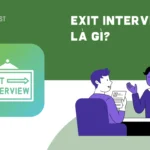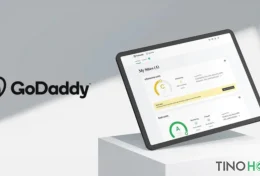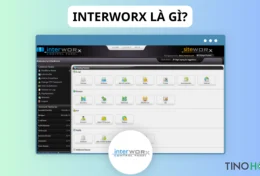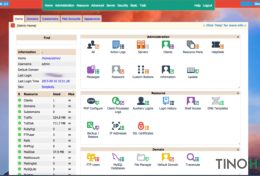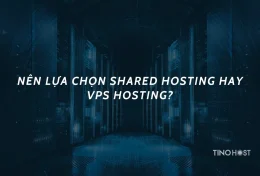Nếu bạn đang tìm một giải pháp truyền tệp an toàn, nhanh chóng và hoàn toàn miễn phí cho các server, FileZilla Server là một sự lựa chọn hoàn hảo. Vậy, FileZilla Server là gì? Cách sử dụng FileZilla Server ra sao? Tất cả những câu hỏi này sẽ được Tino Group giải đáp trong bài viết nhé!
Tìm hiểu về Filezilla Server
Filezilla Server là gì?
Có lẽ bạn đã quá quen thuộc với phần mềm này nếu bạn thường xuyên làm việc với web. Filezilla Server là một phần mềm hỗ trợ FTP, FTPS (giao thức FTP qua TLS) hoàn toàn miễn phí hỗ trợ người dùng có thể chia sẻ, upload, download dữ liệu giữa hosting và máy tính của bạn trở nên dễ dàng, an toàn hơn bao giờ hết.

Với Filezilla Server, dữ liệu khi truyền đi của bạn sẽ được mã hoá thông qua trình duyệt web nhằm đảm bảo sự an toàn. Filezilla Server có hỗ trợ nén dữ liệu giúp tốc độ truyền đi trở nên nhanh hơn.
Một số thông tin về Filezilla Server:
- Tên sản phẩm: Filezilla Server
- Nhà phát hành: FileZilla
- Hệ điều hành hỗ trợ: Windows XP, Windows 7, Windows 8, Windows 10 và Windows 11.
- Phiên bản mới nhất (tính đến 14/12/2021) 1.1.0
Những tính năng của Filezilla Server
- Giống như phiên bản FileZilla Client, giao diện của Filezilla Server rất đơn giản, dễ dàng sử dụng và làm quen dù bạn mới sử dụng lần đầu.
- Hỗ trợ các giao thức FTP, FTPS an toàn với SSL/STL và cả SSH
- Hỗ trợ chạy đa nền tảng trên các hệ điều hành thông dụng như: Windows, Linux, macOS,…
- Giúp truyền file với giới hạn lên đến 4GB
- Có hỗ trợ đa ngôn ngữ và bạn có thể thêm các ngôn ngữ địa phương
- Hỗ trợ tính năng kéo thả cho người dùng thao tác
- Có thể sử dụng IPv4 và cả IPv6
- Bạn có thể đổi cổng kết nối để tăng tính bảo mật
- Tính năng Filter giúp ngăn chặn những IP xấu theo cấu hình của người dùng
- Hỗ trợ chỉnh sửa cấu hình Network
- Dễ dàng setup và chia sẻ thư mục cho người khác sử dụng

Ưu điểm và nhược điểm của Filezilla Server
Ưu điểm của Filezilla Server
- Hỗ trợ hầu hết các hệ điều hành phổ biến .Do đó, bạn sẽ không cần phải sử dụng CuteFTP Pro crack kém an toàn
- Phần mềm FileZilla Client “anh em” đang là phần mềm FTP phổ biến nhất thế giới nên.
- Filezilla Server hoàn toàn miễn phí nên bạn có thể yên tâm sử dụng thay vì dùng những phần mềm FTP server trả phí crack khác.
- Hỗ trợ nhiều ngôn ngữ khác nhau (nhưng tốt nhất bạn vẫn nên sử dụng tiếng Anh)
- Đơn giản, dễ dàng làm quen và sử dụng
Nhược điểm của Filezilla Server
- Phiên bản mới nhất của Filezilla Server đã chuyển sang sử dụng bộ mã Unicode. Điều này khiến Filezilla Server không thể chạy trên các hệ điều hành phiên bản thấp và “cổ” như”: Windows 9x, Windows Me, macOS v10.4 trở xuống.
Đôi nét về FileZilla Client
FileZilla Client là gì?
FileZilla Client là một phần mềm FTP miễn phí cho phép người dùng truyền tải dữ liệu giữa máy tính của họ và máy chủ từ xa thông qua mạng Internet. Phần mềm này cung cấp giao diện đồ họa dễ sử dụng và hỗ trợ nhiều giao thức truyền tải dữ liệu như FTP, FTPS (FTP qua SSL/TLS), và SFTP (SSH File Transfer Protocol).
Với FileZilla Client, người dùng kết nối và quản lý các tập tin và thư mục trên máy chủ một cách thuận tiện và an toàn. Với tính năng kéo và thả, FileZilla Client trở thành một công cụ phổ biến cho việc quản lý và truyền tải dữ liệu giữa máy tính và máy chủ từ xa.

Chức năng của FileZilla Client
- Truyền tải tập tin và thư mục: FileZilla Client cho phép người dùng truyền tải các tập tin và thư mục giữa máy tính cá nhân và máy chủ từ xa thông qua giao thức FTP, FTPS và SFTP.
- Quản lý kết nối: Người dùng có thể thiết lập và quản lý nhiều kết nối đến các máy chủ khác nhau, giúp dễ dàng làm việc với nhiều máy chủ cùng một lúc.
- Kéo và thả (Drag and Drop): Tính năng này cho phép người dùng di chuyển tập tin và thư mục bằng cách kéo và thả chúng từ máy tính cá nhân vào FileZilla Client hoặc ngược lại, giúp giảm thiểu công sức trong việc truyền tải dữ liệu.
- Tiến trình truyền tải: FileZilla Client hiển thị tiến độ truyền tải dữ liệu, giúp người dùng dễ dàng theo dõi quá trình chuyển dữ liệu và đảm bảo việc truyền tải diễn ra thành công.
- Quản lý hàng đợi: Người dùng có thể thêm nhiều tập tin và thư mục vào hàng đợi để truyền tải, và FileZilla Client sẽ tự động xử lý các tập tin trong hàng đợi một cách tuần tự.
- Quản lý trạng thái kết nối: Hiển thị thông tin về trạng thái của kết nối đến máy chủ từ xa, cho phép người dùng kiểm tra kết nối hiện tại và khắc phục sự cố nếu có.
- Hỗ trợ proxy: FileZilla Client hỗ trợ các máy chủ proxy, giúp người dùng truy cập và truyền tải dữ liệu thông qua proxy một cách an toàn và ẩn danh.
Mối quan hệ giữa FileZilla Client và FileZilla Server
FileZilla Client
FileZilla Client là một ứng dụng phía người dùng, dành cho các hệ điều hành Windows, macOS và Linux. Nhiệm vụ chính của FileZilla Client là cung cấp giao diện đồ họa dễ sử dụng, cho phép người dùng kết nối và truyền tải dữ liệu giữa máy tính cá nhân và máy chủ từ xa. Người dùng sẽ thông qua FileZilla Client để quản lý các tập tin và thư mục trên máy chủ, thực hiện việc kéo và thả tập tin, xem tiến độ truyền tải, và quản lý các kết nối đến các máy chủ khác nhau.
FileZilla Server
FileZilla Server là một ứng dụng phía máy chủ, chỉ chạy trên hệ điều hành Windows. FileZilla Server chịu trách nhiệm xử lý các yêu cầu kết nối và truyền tải dữ liệu từ FileZilla Client. Khi một kết nối được thiết lập từ FileZilla Client đến FileZilla Server, FileZilla Server sẽ xác thực người dùng và cho phép họ truy cập vào các tập tin và thư mục trên máy chủ. Ngoài ra, FileZilla Server còn có chức năng quản lý quyền truy cập và cung cấp dịch vụ truyền tải dữ liệu giữa hai thiết bị.
Tóm lại, FileZilla Client và FileZilla Server là hai phần mềm hoàn toàn độc lập nhau trong dự án FileZilla. FileZilla Client dành cho người dùng và giúp họ kết nối và truyền tải dữ liệu, trong khi FileZilla Server được cài đặt trên máy chủ để xử lý yêu cầu từ FileZilla Client, đồng thời cung cấp dịch vụ truyền tải dữ liệu giữa máy tính cá nhân và máy chủ từ xa.
Hướng dẫn cài đặt và sử dụng phần mềm FileZilla Server
Hướng dẫn cài đặt Filezilla Server
Giống như FileZilla thông thường, FileZilla Server hoàn toàn miễn phí. Sau đây, Tino Group sẽ hướng dẫn bạn cài đặt Filezilla Server nhé!
Bước 1: bạn truy cập https://filezilla-project.org/ để tải Filezilla Server về máy của mình.
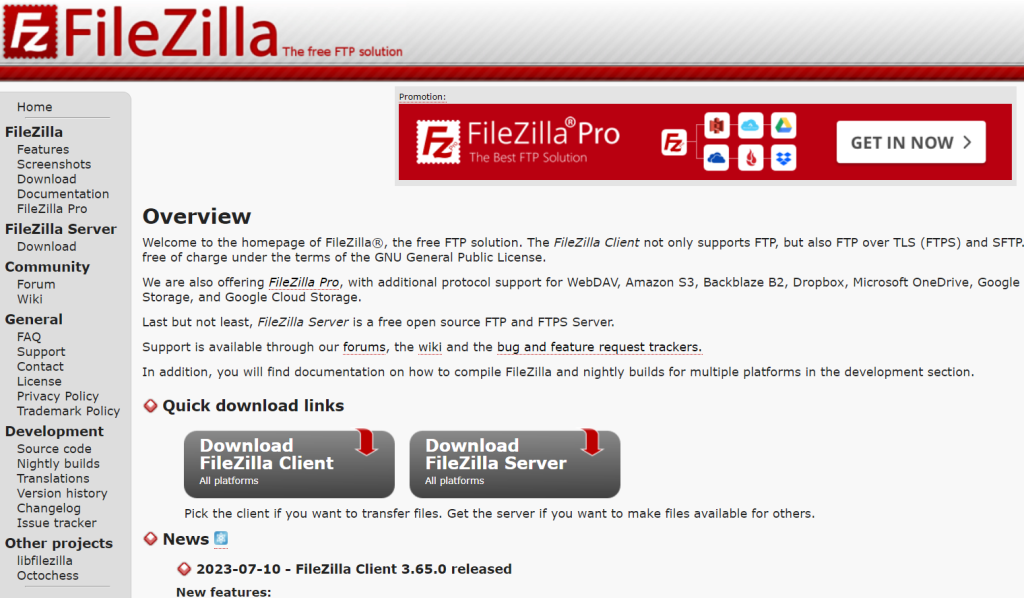
Bước 2: bạn chỉ cần cài đặt Filezilla Server như những phần mềm thông thường và không phải cấu hình bất cứ điều gì đặc biệt cả. Do đó, Tino Group sẽ không đi vào chi tiết hướng dẫn cách cài đặt bạn nhé!
Về cơ bản, bạn chỉ cần sử dụng cấu hình mặc định do Filezilla Server cài đặt trên thiết bị của bạn. Cài đặt mặc định của Filezilla Server sẽ có tùy chọn khởi động cùng Windows. Trong bước gần cuối, bạn có thể tắt bằng cách chọn vào 1 trong 3 tùy chọn sau:
- Khởi động cùng Windows (mặc định)
- Khởi động theo cách thủ công
- Tự khởi động (không khuyến khích)
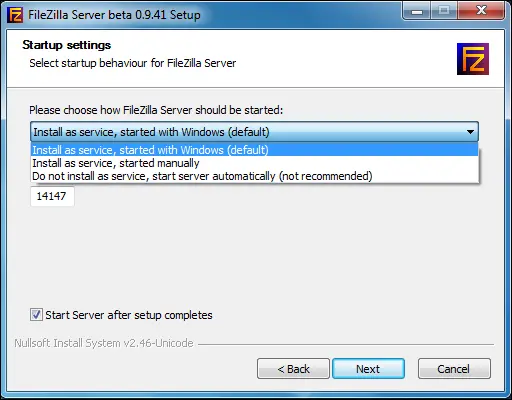
Toàn bộ những thao tác khó nhất tập trung vào phần cấu hình kết nối khi sử dụng phần mềm chúng ta sẽ tìm hiểu ngay sau đây.
Hướng dẫn sử dụng Filezilla Server
Trong hướng dẫn này, Tino Group sẽ sử dụng toàn bộ thiết lập mặc định của Filezilla Server. Sau khi cài đặt xong, bạn sẽ thấy một cửa sổ như ảnh bên dưới, bạn chỉ cần nhấn OK để hoàn tất.
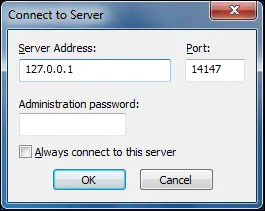
Khi giao diện máy chủ đã tải xong, chúng ta sẽ thực hiện:
Bước 1: tạo một file hoặc folder bạn muốn chia sẻ trong File Explorer.
Bước 2: quay trở lại phần mềm Filezilla Server và nhấp vào Edit => User
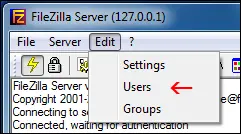
Bước 3: trong cửa sổ bên trái, bạn chọn vào Shared folders => nhấn vào Add dưới Users.
Bước 4: bạn nhập tên tài khoản mà bạn dự kiến sẽ chia sẻ thư mục sau khi thiết lập xong và nhấn OK.
Bước 5: bạn sẽ trở lại mục Users và chọn vào Add dưới Shared folders. Sau đó, một cửa sổ sẽ nhảy ra để bạn chọn thư mục cần chia sẻ => OK để hoàn tất.
Bước 6: sau khi chọn xong, trong cửa sổ Users, bạn sẽ cần thiết lập quyền người truy cập có thể thực hiện. Bạn có thể để chế độ mặc định của Filezilla Server với quyền như sau: đọc, xem danh sách thư mục con và bạn có thể nhấn thêm các quyền tại: File và Directories => OK.
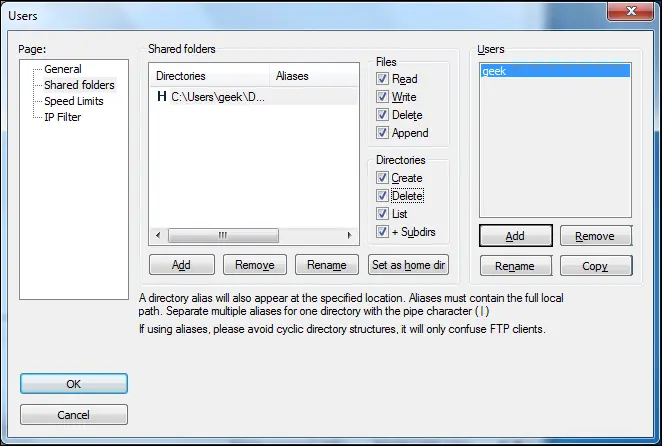
Cách để bảo mật FTP Server của bạn
Sau khi đã share quyền để người khác truy cập, chúng ta sẽ cần phải thực hiện một số thao tác để gia tăng tính bảo mật cho server của bạn:
- Đặt mật khẩu mạnh, không chứa các cụm từ dễ đoán bạn có thể xem danh sách mật khẩu dễ đoán tại đây. Nếu đặt mật khẩu mạnh, hosting, FTP server của bạn sẽ có thể giảm thiểu và tránh khỏi những cuộc tấn công brute force nhắm vào database của bạn nhằm đánh cắp dữ liệu và thông tin người dùng.
- Thay đổi cổng kết nối FTP
Thông thường, cổng kết nối đến FTP sẽ là 21 hoặc 22. Chúng ta sẽ nên thay đổi thành một cổng khác và không trùng với những cổng mặc định. Việc này nhằm tránh hacker thực hiện tấn công hàng loạt dựa trên cổng mặc định. Cách thực hiện như sau:
Bước 1: bạn chọn vào Edit => Settings
Bước 2: click vào General settings, bạn sẽ thấy dòng chữ Listen on these ports.
Bước 3: bạn đổi cổng mặc định bên trong thành một cổng khác từ 1 cho đến tối đa là 65535
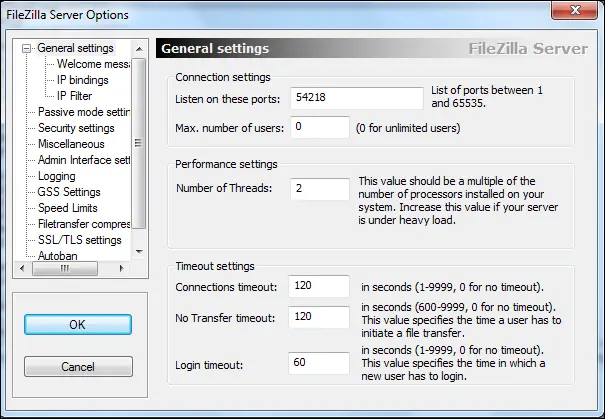
Đến đây, chúng ta đã tìm hiểu về Filezilla Server là gì, ưu điểm và nhược điểm của Filezilla Server cũng như Tino Group đã hướng dẫn bạn cài đặt, sử dụng phần mềm Filezilla Server rồi đấy! Tino Group hi vọng rằng những kiến thức và hướng dẫn này sẽ có thể giúp bạn thực hiện tốt công việc của mình. Chúc bạn thành công và không gặp lỗi khi kết nối.
Bài viết có tham khảo từ nhiều nguồn: howtogeek, FileZilla, WhatIs.com,…
Những câu hỏi thường gặp về Filezilla Server
Sự khác biệt giữa FileZilla Client và FileZilla Server là gì?
FileZilla Server là một máy chủ FTP và máy khách có thể kết nối. Bạn có thể cung cấp quyền cho người khác truy cập vào một phần ổ cứng máy tính để những người dùng khác tải xuống hoặc tải lên hoặc cả 2.
FileZilla Client là một máy khách FTP dùng để kết nối đến một FileZilla Server khác.
Có nên mua FileZilla Pro hay không?
Câu trả lời sẽ tùy thuộc vào bạn. Nếu bạn muốn được hỗ trợ tốt hơn mỗi khi có thắc mắc, phần mềm hỗ trợ tốt hơn cho các dịch vụ như: Google Cloud, Google Drive, OneDrive, OneDrive for Business and SharePoint, protocol, S3, WebDAV, Microsoft Azure với số lượng máy tính lớn, FileZilla Pro sẽ phù hợp với doanh nghiệp của bạn.
Có thể sử dụng FileZilla thông thường cho mục đích thương mại hay không?
Có, FileZilla là một phần mềm hoàn toàn miễn phí và nhắm đến các doanh nghiệp nhỏ. Bạn hoàn toàn có thể sử dụng FileZilla cho mục đích thương mại, được hiểu ở đây là dùng cho các hoạt động tạo ra sản phẩm, dịch vụ để bán. Nếu bạn thực hiện các hoạt động khác, bạn nên xem: GNU Free Documentation License 1.2 và FileZilla policy policy nhé!
Những phần mềm hỗ trợ FTP khác nên sử dụng là gì?
Theo Tino Group, FileZilla là phần mềm FTP và truyền tệp tốt nhất, hoàn toàn miễn phí, dễ sử dụng nhất với đại đa số người dùng. Nếu bạn muốn thử một số phần mềm FTP khác, bạn có thể tìm hiểu thêm về: FireFTP, CuteFTP Pro, Titan FTP Server, Cyberduck, WS_FTP, Staff-FTP, GuildFTPd,…